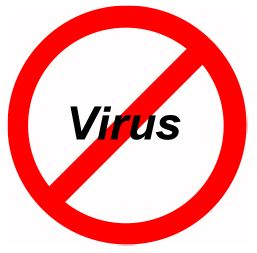 heb je ooit een bestand van het Internet gedownload en vroeg je je af of het geïnfecteerd was met malware?
heb je ooit een bestand van het Internet gedownload en vroeg je je af of het geïnfecteerd was met malware?
dat is een echte zorg deze dagen met alle malware die rond het web drijft.
Het wordt met de dag moeilijker om precies te weten welke sites te vertrouwen, omdat schadelijke bestanden zelfs hun weg naar legitieme download sites.
gelukkig is het vrij eenvoudig om te bepalen of een bestand op uw computer malware-vrij is of niet door het uitvoeren van een paar eenvoudige scans.
eerst kunt u het bestand scannen met de antivirussoftware die op uw PC is geïnstalleerd zonder dat u de hele computer hoeft te scannen.
klik met de rechtermuisknop op het bestand en selecteer vervolgens scannen met .
Als u bijvoorbeeld Avast gebruikt, ziet u scannen met Avast Antivirus ergens in het vervolgkeuzemenu dat verschijnt nadat u met de rechtermuisknop op het betreffende bestand klikt.
als de lokale antivirusscan schoon is, kunt u ook snel een second opinion krijgen. Nee, laten we er tientallen second opinions van maken!
een fantastische webservice genaamd VirusTotal scant snel elk bestand op uw systeem met tientallen populaire online virusscanners. Als het bestand krijgt een schone bill of health van elk van die scans kunt u er vrij zeker van zijn dat het bestand geen virus bevat.
Hier is hoe VirusTotal te gebruiken om al die “second opinion” scans op een doelbestand uit te voeren:
1 – Bezoek de VirusTotal website.
2 – Sleep het bestand dat u wilt scannen naar het selectievak of klik op Bestand kiezen en navigeer ernaar.
VirusTotal zal nu beginnen met het scannen van het bestand met alle scanmotoren tot zijn beschikking. Nadat alle scans zijn voltooid zult u worden gepresenteerd met een samenvatting pagina met de resultaten van alle afzonderlijke scans.
als de kolom “Resultaten” niets anders dan vinkjes bevat, betekent dit dat geen van de scanengines een virus in het bestand heeft gedetecteerd. Als een of meer engines geloven dat het bestand is geïnfecteerd, zie je een grote rode X voor elke positieve scan.
als een bepaalde engine het bestand om een of andere reden niet kon Scannen, ziet u een grijs pictogram in plaats van een vinkje of een rode X als het resultaat voor die engine.
De meeste “clean” bestanden zullen resulteren in niets anders dan vinkjes (en misschien een grijs pictogram of twee).
als slechts één scan de rode X toont en alle andere een vinkje tonen, is het bestand waarschijnlijk schoon met de enkele engine die het markeert en een “false positive”laat zien.
Als u een vals positief vermoedt, kunt u een Google-zoekopdracht uitvoeren op de bestandsnaam om te zien of u een forumbericht kunt vinden waarin het betreffende bestand wordt besproken. Er zal er vaak een zijn.
als twee of meer scanmotoren het bestand markeren met een rode X is er een kans dat het bestand daadwerkelijk geïnfecteerd is.
als meerdere motoren het met een rode X markeren, betekent dit dat het vrijwel zeker geïnfecteerd is. Ik raad u aan het bestand te verwijderen zonder het te openen.
Bottom line: Ik controleer elk bestand dat ik download met VirusTotal voordat ik klik op het of open het, ongeacht waar ik het gedownload van. Ik raad u ten zeerste aan hetzelfde te doen.
Bonustip #1: Ik raad ten zeerste aan om een second opinion te zoeken telkens wanneer uw antivirus scan zegt dat uw PC malware-vrij is. Dit bericht legt uit hoe.
Bonustip # 2: wilt u ervoor zorgen dat u nooit een van mijn tips mist? Het is makkelijk! Gewoon …
Klik hier om je aan te melden voor mijn gratis Rick ‘ s Daily Tips e-mail nieuwsbrief!
wilt u Rick een technische vraag stellen? Zo ja, Klik hier en stuur het in!
als je dit bericht nuttig vond, zou je het erg vinden om me te helpen door het te delen? Klik gewoon op een van de handige social media sharing knoppen hieronder. Heel erg bedankt!